Come convertire il formato del numero di telefono in cifre in Excel?
Quando si lavora con fogli di lavoro Excel che contengono elenchi di numeri di telefono, si possono incontrare spesso vari stili di formattazione, come parentesi, spazi o trattini. Questi caratteri non numerici possono interferire con l'analisi dei dati, le importazioni di sistema o i processi di chiamata automatica che richiedono che i numeri di telefono siano in una sequenza puramente numerica. Se è necessario standardizzare i dati estraendo solo le cifre da qualsiasi numero di telefono formattato, questo articolo fornisce diverse soluzioni pratiche per raggiungere questo obiettivo in modo efficiente in Excel.
Ecco un esempio della situazione che potreste affrontare: la colonna a sinistra contiene numeri di telefono in diversi formati, mentre la colonna a destra mostra il risultato desiderato: numeri di telefono con tutti i caratteri non numerici rimossi, lasciando solo una stringa continua di numeri.

Convertire il formato del numero di telefono in cifre con una formula
Usare il Flash Fill per estrarre le cifre dai numeri di telefono formattati
Convertire il formato del numero di telefono in cifre con Kutools per Excel
Usare una macro per rimuovere tutti i caratteri non numerici dai numeri di telefono
Convertire il formato del numero di telefono in cifre con una formula
Le formule di Excel consentono di rimuovere i caratteri indesiderati e mantenere solo le cifre nell'elenco dei numeri di telefono. Questo metodo è particolarmente utile se preferite non utilizzare componenti aggiuntivi o programmazione, e funziona bene con numeri di telefono che seguono un formato coerente, come (123)456-7890 o 123-456-7890. Tuttavia, se i vostri dati contengono simboli o lettere non standard aggiuntive, potrebbero essere necessarie tecniche più avanzate.
1. Selezionate una cella vuota (ad esempio, C2) dove desiderate visualizzare le cifre estratte. Inserite la seguente formula e premete Invio:
=--SOSTITUISCI(SOSTITUISCI(SOSTITUISCI(SOSTITUISCI(A2,"(",""),")","")," ",""),"-","")
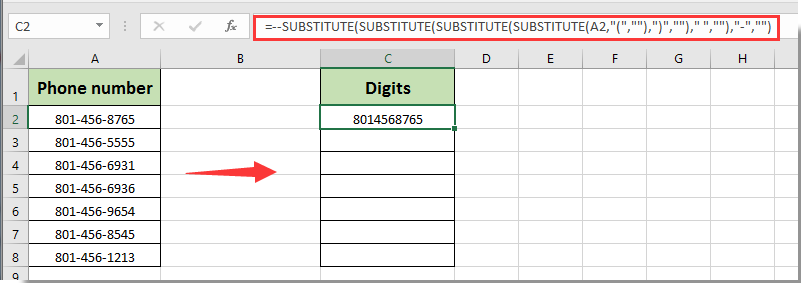
Nota: In questa formula, A2 è il riferimento alla cella che contiene il numero di telefono originale. È possibile modificare questo riferimento se i dati si trovano in una colonna o riga diversa.
2. Mentre selezionate ancora la cella C2, trascinate la maniglia di riempimento (il piccolo quadrato nell'angolo in basso a destra della cella) verso il basso per applicare la formula al resto dell'elenco (ad esempio, da C2 a C8). Questo applicherà la formula a ciascun numero di telefono nell'intervallo.
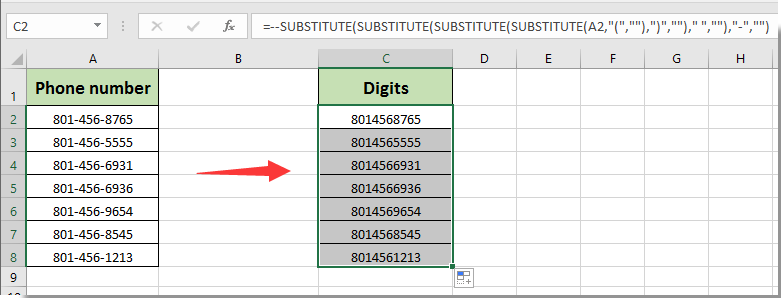
Ora, ogni numero di telefono nel vostro intervallo di dati dovrebbe essere convertito in una sequenza di sole cifre.
Usare il Flash Fill per estrarre le cifre dai numeri di telefono formattati
La funzione Flash Fill di Excel offre un'alternativa intelligente e manuale per estrarre le cifre dai numeri di telefono—particolarmente efficace quando si ha a che fare con formati di elenchi consistenti o quando si desidera un approccio rapido e privo di formule. Il Flash Fill valuta i modelli in base alla vostra immissione manuale, quindi riempie il resto della colonna per corrispondere all'esempio.
1. Supponiamo che i vostri numeri di telefono siano nella colonna A, a partire dalla cella A2. Nella colonna adiacente (B2), digitate manualmente solo le cifre dal primo numero di telefono, omettendo qualsiasi simbolo o spazio (ad esempio: 1234567890).
2. Passate alla cella B3. Iniziate a digitare le cifre dal numero di telefono successivo. Mentre iniziate, Excel rileverà automaticamente il modello e mostrerà un suggerimento di riempimento automatico (evidenziato in grigio sotto il valore digitato).
3. Premete Invio per accettare il suggerimento di Flash Fill, ed Excel riempirà la colonna con le cifre estratte per tutte le righe corrispondenti.
Suggerimento: Se il Flash Fill non si attiva automaticamente, potete attivarlo manualmente selezionando la cella completata e utilizzando la scorciatoia Ctrl + E, oppure cliccando Dati > Flash Fill dalla barra multifunzione.
Precauzione: Controllate i risultati compilati per verificare l'accuratezza, in particolare se i numeri di telefono hanno formati variabili. Il Flash Fill potrebbe non funzionare bene con elenchi con spaziatura imprevedibile, formattazione mista o testo incorporato.
Suggerimento di sintesi: Il Flash Fill è un metodo rapido per set di dati una tantum o di piccole dimensioni, ma non si aggiorna dinamicamente se i dati originali cambiano. Per elenchi in costante aggiornamento, considerate metodi basati su formule o VBA.
Convertire il formato del numero di telefono in cifre con Kutools per Excel
Per gli utenti alla ricerca di una soluzione più comoda e interattiva, l'utilità Rimuovi Caratteri in Kutools per Excel può rimuovere in modo efficiente i simboli specificati—compresi trattini, spazi, parentesi e altro—dalle celle selezionate. Questo approccio è ideale per coloro che elaborano frequentemente dati strutturati e vogliono un metodo rapido e guidato dal menu per pulire i numeri di telefono senza scrivere formule o codice.
1. Selezionate l'intervallo contenente i numeri di telefono che desiderate convertire in cifre, quindi navigate in Kutools > Testo > Rimuovi Caratteri.
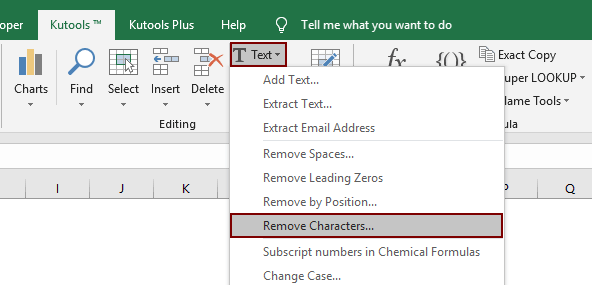
2. Nella finestra di dialogo Rimuovi Caratteri, selezionate l'opzione Personalizzato, e inserite un trattino – nella casella di testo. Potete anche specificare altri caratteri che desiderate rimuovere, come spazi, parentesi o punti, aggiungendoli nella casella. Dopo aver impostato, cliccate OK per elaborare l'intervallo.
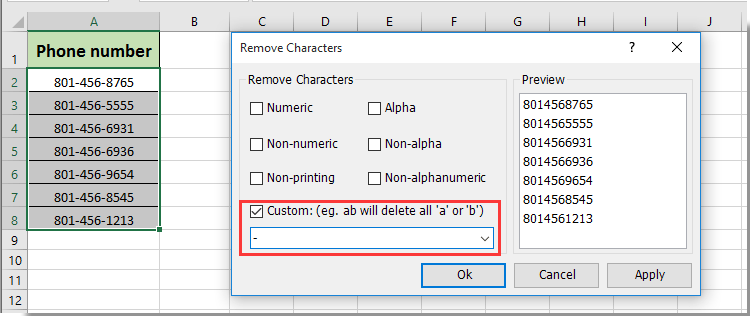
I numeri di telefono selezionati verranno aggiornati istantaneamente, con i caratteri specificati rimossi, lasciando una sequenza pulita di cifre come mostrato di seguito.

Se desideri provare gratuitamente (30-giorno) questa utility, fai clic per scaricarla e poi vai ad applicare il calcolo seguendo i passaggi sopra indicati.
Usare una macro per rimuovere tutti i caratteri non numerici dai numeri di telefono
Se il vostro compito comporta numerosi numeri di telefono in formati misti o imprevedibili (inclusi caratteri speciali, spazi, punteggiatura aggiuntiva, testo o persino prefissi internazionali), le macro VBA di Excel possono fornire un modo altamente flessibile e automatico per pulire queste voci—tutte in una volta sola. Questo approccio è particolarmente utile per dataset di grandi dimensioni o attività di pulizia ripetitive.
Scenario applicabile: Usate VBA se i formati dei numeri di telefono sono irregolari, avete molte righe da elaborare, o se né le formule né le funzionalità integrate risolvono completamente le vostre esigenze. Tuttavia, l'uso delle macro richiede di salvare la cartella di lavoro in un formato abilitato per le macro (*.xlsm) e di concedere le autorizzazioni per le macro.
Passaggi:
1. Premete Alt + F11 per aprire l'editor Visual Basic for Applications. Nella nuova finestra, cliccate Inserisci > Modulo per creare un modulo vuoto, quindi copiate e incollate il seguente codice VBA nella finestra del codice:
Sub StripNonDigitsFromPhoneNumbers()
Dim xRg As Range
Dim xCell As Range
Dim xDigits As String
Dim i As Integer
Dim xTitleId As String
On Error Resume Next
xTitleId = "KutoolsforExcel"
Set xRg = Application.Selection
Set xRg = Application.InputBox("Select the range with phone numbers", xTitleId, xRg.Address, Type:=8)
For Each xCell In xRg
xDigits = ""
For i = 1 To Len(xCell.Value)
If Mid(xCell.Value, i, 1) Like "#" Then
xDigits = xDigits & Mid(xCell.Value, i, 1)
End If
Next i
xCell.Value = xDigits
Next xCell
End Sub2. E cliccate il ![]() Esegui pulsante (o premete F5). Nel dialogo che appare, confermate o selezionate il vostro intervallo di dati. La macro rimuoverà automaticamente tutti i caratteri non numerici da ciascuna cella nella selezione—lasciando solo la sequenza pura di numeri.
Esegui pulsante (o premete F5). Nel dialogo che appare, confermate o selezionate il vostro intervallo di dati. La macro rimuoverà automaticamente tutti i caratteri non numerici da ciascuna cella nella selezione—lasciando solo la sequenza pura di numeri.
Spiegazione del parametro: Questa macro elabora ogni carattere in ogni cella, aggiungendo solo le cifre numeriche al risultato. Regolate la selezione per coprire tutte le colonne/righe desiderate prima di eseguire.
Suggerimenti ed errori: Salvate sempre la cartella di lavoro prima di eseguire script VBA per la prima volta, poiché le modifiche non possono essere annullate con un solo clic. Se ricevete un avviso di sicurezza sulle macro, verificate la fonte del codice e abilitate le macro se necessario. Negli ambienti collaborativi, usate cautela per non sovrascrivere dati critici.
Suggerimento di sintesi: Dopo aver eseguito la macro, scansionate rapidamente i dati puliti per assicurarvi dell'accuratezza. Se sono necessari prefissi internazionali o estensioni, notate che questi verranno concatenati nella stringa di cifre; gestite tali elementi separatamente se richiesto.
Articoli correlati:
I migliori strumenti per la produttività in Office
Potenzia le tue competenze in Excel con Kutools per Excel e sperimenta un'efficienza mai vista prima. Kutools per Excel offre oltre300 funzionalità avanzate per aumentare la produttività e farti risparmiare tempo. Clicca qui per ottenere la funzione di cui hai più bisogno...
Office Tab porta le schede su Office e rende il tuo lavoro molto più semplice
- Abilita la modifica e lettura a schede in Word, Excel, PowerPoint, Publisher, Access, Visio e Project.
- Apri e crea più documenti in nuove schede della stessa finestra invece che in nuove finestre.
- Aumenta la produttività del50% e riduce centinaia di clic del mouse ogni giorno!
Tutti gli add-in Kutools. Un solo programma di installazione
La suite Kutools for Office include add-in per Excel, Word, Outlook & PowerPoint più Office Tab Pro, ideale per i team che lavorano su più app di Office.
- Suite tutto-in-uno — Add-in per Excel, Word, Outlook & PowerPoint + Office Tab Pro
- Un solo programma di installazione, una sola licenza — configurazione in pochi minuti (pronto per MSI)
- Funzionano meglio insieme — produttività ottimizzata su tutte le app Office
- Prova completa30 giorni — nessuna registrazione, nessuna carta di credito
- Massimo risparmio — costa meno rispetto all’acquisto singolo degli add-in